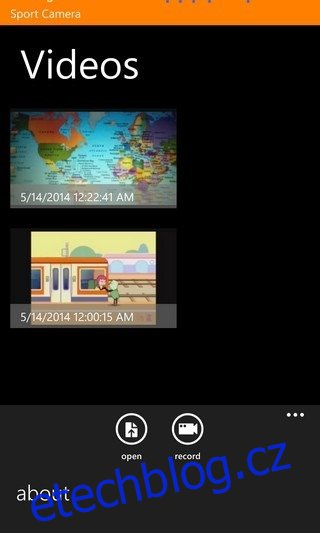Některé aplikace jsou vyvíjeny s velmi úzkým zaměřením, ale jakmile se dostanou na trh, vždy existuje možnost, že uživatelé najdou nové a intuitivní způsoby, jak co nejlépe využít i ty nejjednodušší z nich. Sport Camera, jak název napovídá, je aplikace, jejímž hlavním účelem je pomáhat lidem ve sportovních aktivitách. Rychlá prohlídka funkcí aplikace však stačí k tomu, abyste odhalili, že sportovní kameru lze použít pro různé úkoly. Možná budete v pokušení zařadit toto nové vydání do kategorie „jen další editor videa“, ale sportovní kamera má mnohem víc. Tato aplikace je jednou z prvních svého druhu, která plně využívá nových funkcí Windows Phone 8.1. Využívá sílu aktualizace k ovládání rychlosti snímání uprostřed nahrávání videa. Sportovní kameru můžete také použít ke zpomalení určitých částí stávajících videí.
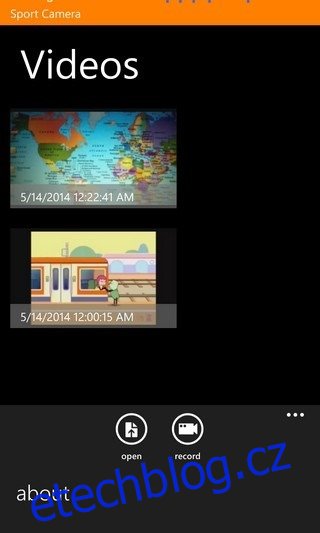
Sportovní kamera má několik instruktážních obrazovek, které se zobrazí při prvním spuštění aplikace. Není toho však mnoho, co by se dalo naučit, ai bez krátkého tutoriálu by většina uživatelů měla být schopna pochopit, o čem aplikace je. Pomocí sportovní kamery můžete upravovat nová i stávající videa, protože je dodáván se dvěma samostatnými režimy. Chcete-li získat přístup ke staršímu videu, stiskněte tlačítko ‚otevřít‘ ve spodní liště a vyberte video, které chcete oříznout a zpomalit z role fotoaparátu v telefonu. Nová videa natočená pomocí sportovní kamery lze měnit v reálném čase díky tlačítku zpomaleného pohybu fotoaparátu. Všechna videa upravená pomocí sportovní kamery jsou k dispozici v zobrazení vlastní galerie aplikace.
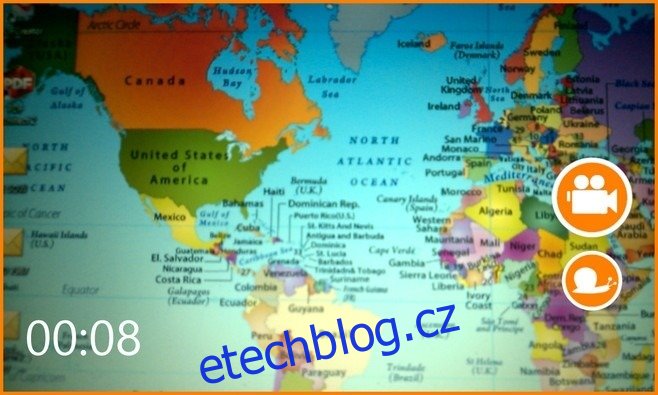
Režim fotografování ve sportovní kameře je poměrně jednoduchý, ale stačí k provedení práce. Během nahrávání můžete kdykoli přidat zpomalený efekt klepnutím na ikonu šneka umístěnou na pravém okraji obrazovky. Chcete-li efekt použít, musíte toto tlačítko držet stisknuté. Lepší možností by bylo stisknout toto tlačítko pouze jednou a spustit režim zpomaleného přehrávání, než jej znovu stisknout, aby se režim vrátil do normálního režimu.

Editor videa Sport Camera nedělá nic jiného, než ořezává vaše videa. Na časové ose videa uživatelé vidí zpomalené části zvýrazněné zeleně. Před uložením finální verze videa je možné si celé prohlédnout kliknutím na play ze spodní lišty. Pokud něco pokazíte, vždy existuje možnost resetovat celé video a začít od nuly.
Chcete-li uložit nebo sdílet jakékoli video, dlouze stiskněte jeho miniaturu z hlavní galerie. Sport Camera využívá nativní možnosti sdílení WP8, což znamená, že videa lze zveřejňovat na sociálních sítích a messengerech nebo je posílat ostatním e-mailem.
Pokud se tedy chcete jednou provždy urovnat, kdo z vašich přátel vyhrál závod na pláži, nebo pokud se vaše oblíbené kočičí video stane ještě veselejším, když zpomalíte, přejděte na následující odkaz a stáhněte si tuto bezplatnou aplikaci pro váš WP8 .1 právě teď.
Nainstalujte sportovní kameru z WP Store